
Adobe Application Manager官方版是一款用于Adobe Creative Suite全部产品的补丁安装与试用版本的下载软件。Adobe Application Manager官方版提供了简单的安装方式来为你安装补丁,并修复错误。Adobe Application Manager还提供了更新模块,针对官方版本的软件升级。
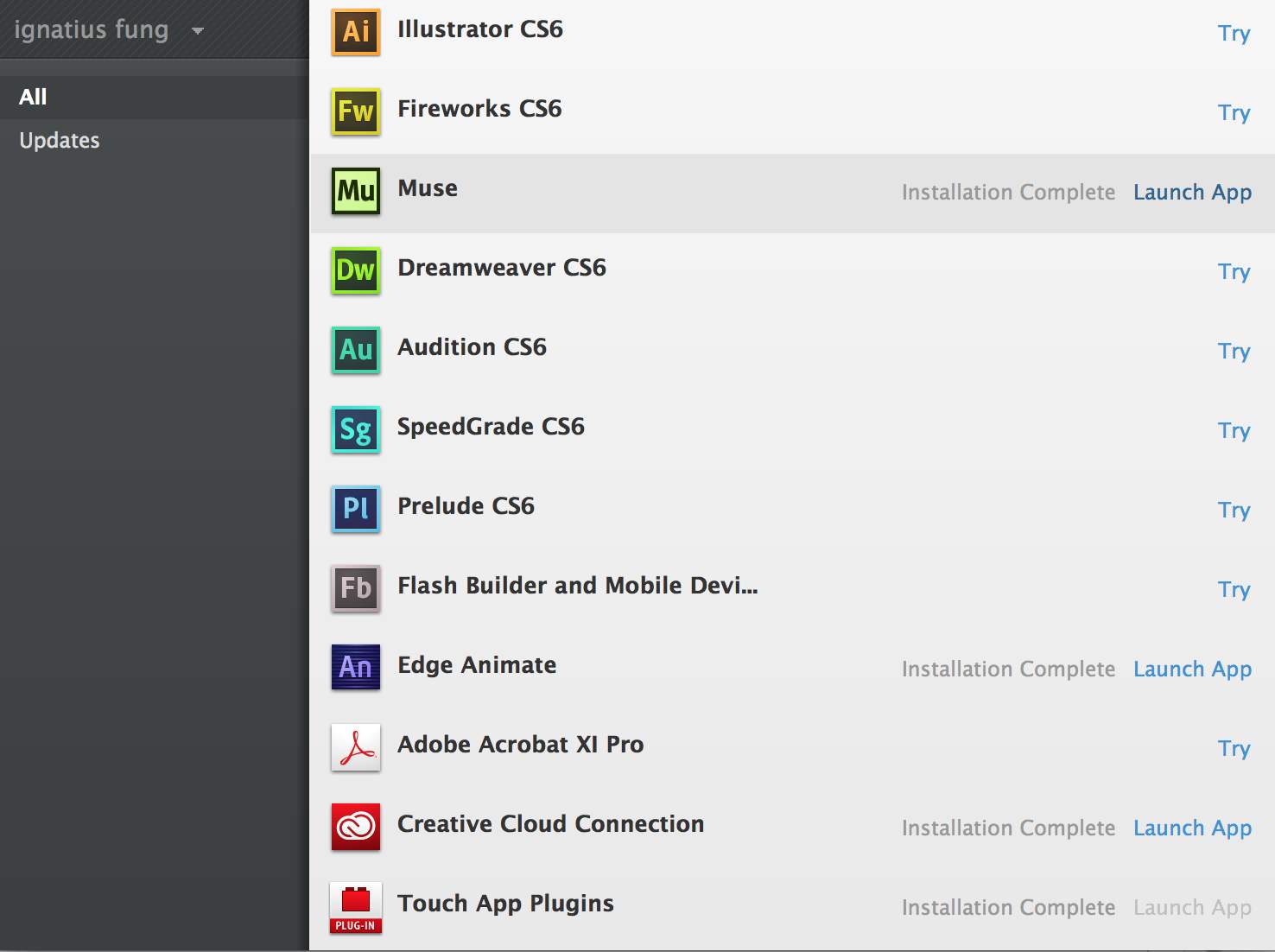
Adobe Application Manager软件功能
1. 更新您的Adobe产品。
2. 下载试用产品。
3、Adobe Application Manager提供了简单的安装方式来为你安装补丁,并修复错误
4、兼容的Adobe产品非常多,大部分的软件都是可以升级的
5、启动的时候会自动检查您的Adobe的产品是否为正式版
Adobe Application Manager软件特色
1、application manager提供了多款软件下载
2、可以自动显示官方推荐的Adobe软件
3、支持在线下载 Adobbe Audition CC
4、也可以下载Adoboe Muse CC等类型的软件
5、并且提供了更新模块,针对官方版本的软件升级
6、可以在升级的时候自动从Adobe服务器下载新版数据
7、并且可以自动识别您电脑安装的Adobe产品是不是正式版
Adobe Application Manager安装方法
1、在软件园下载Adobe Application Manager官方版的压缩包,解压后,点击ApplicationManager10.0_all.exe复制到Adobe软件的安装路径
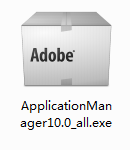
2、双击启动安装,点击图示按钮设置软件安装位置,然后单击下一步”。如果该文件夹不存在,则将会为您创建它
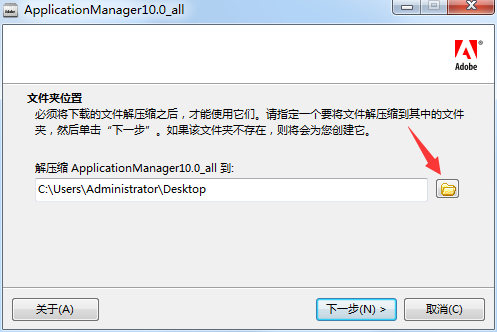
3、Adobe Application Manager官方版正在安装,请稍候。
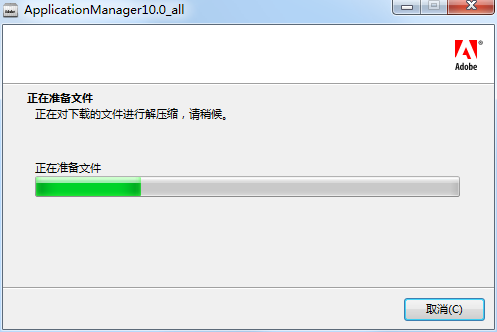
4、更新application manager
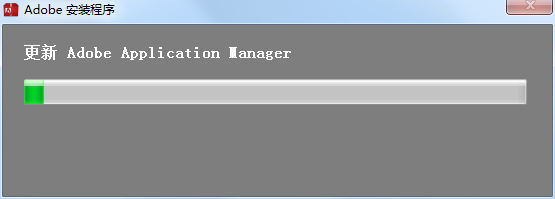
Adobe Application Manager使用方法
1、打开软件,application manager会将Adobe公司的产品显示在列表上

2、这里可以点击更新功能,application manager会自动检查您已经安装的Adobe 软件,并提示新版本
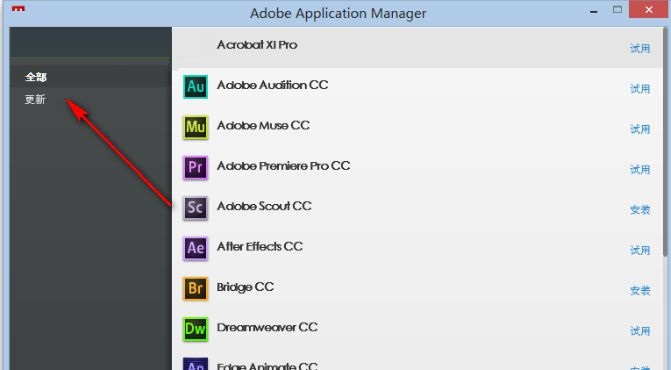
3、也可以在主界面上试用或者安装Adobe公司的其他软件
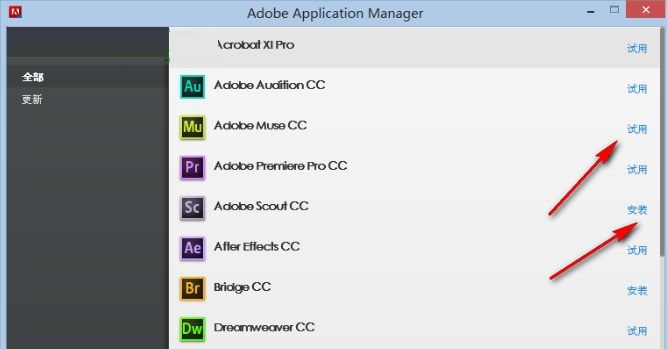
Adobe Application Manager常见问题
问:单击“下载”或“试用”后Adobe Application Manager官方版未启动怎么办?
答:从 Creative Cloud 应用程序目录中首次下载 Creative Cloud 应用程序或试用版时,将会安装 AAM。如果 AAM 的下载和安装过程未自动开始,请尝试这些故障诊断步骤。
1、双击Adobe Application Manager官方版安装实用程序以手动启动 AAM:Windows:AdobeApplicationManager.exe
Mac OS:AdobeApplicationManager.dmg
2、按照屏幕上的说明进行操作。
问:如何在Adobe Application Manager官方版中更改安装位置?
答:您可以更改所下载的应用程序的默认安装位置。具体方式如下:
1、启动并登录到Adobe Application Manager官方版。
2、在左上角,单击您的名称右侧的箭头。选择“首选项”。
3、单击该文件夹,然后浏览到所需的安装位置。单击“保存”。
4、开始执行安装过程。
同类软件对比
Vov Picture Downloader是一款网络图片下载软件。Vov Picture Downloader可以根据你搜索的关键字帮你自动下载对应的图片。Vov Picture Downloader支持google、bing、yandex、ASK等平台的图片下载,支持批量下载。
Vibosoft Video Downloader是一款视频下载工具。Vibosoft Video Downloader支持从几乎所有流行的视频共享网站获取在线视频,并下载到您可以指定的系统区域。
Adobe Application Manager更新日志
日日夜夜的劳作只为你可以更快乐
嘛咪嘛咪哄~bug通通不见了!
小编推荐:
Adobe Application Manager非常具有人性化,可以在升级的时候自动从Adobe服务器下载新版数据,欢迎下载。感兴趣的还可以下载Any Video Downloader。
- 驾校通 v1.0.15
- 优评汽车美容会所会员管理系统 v3.09.16 标准体验版
- 蓝软坊物业管理软件 v7.6
- 获利宝 v1.0.0
- 东龙商贸通软件 v2013 Build 20131004
- 黄金管家小型商家会员管理系统 v2.1.2
- 极品公交时刻表PC 2013.10.12
- 济南茗秦中小企业CRM销售管理软件 v1.20
- 随意医院五日报表管理系统 v1.0
- 会员积分进销存软件(TS进销助手) v1.3.0.0
- 诚盟美容美发大师 v2.0.0
- 易施EesyCard电子名片管理系统 v1.9
- (iDobeBM Ent)家装造价 v2.12.1.0 企业版
- 观辰软件招聘管理系统 v2.5
- 好用商业门店和超市收银管理软件 v1.83 单机版
- 迪信进销存 v7.0
- 润衡联辉小快记财务软件 v2.0 个人版
- 股票行情快捷查询与分析 v1.2
- 观辰软件工资系统 v2.5
- 蓝冰仓库管理软件 v2013.06.04 工业版
- 观辰软件费用报账系统 v2.5
- 佳兴简易进销存管理系统 v3.1
- 四合酒店管理系統 v1.0
- 好用单位收支管理系统 v1.27 单机版
- 四合零售系统 v1.0
- 求生之路2使命召唤黄金版毛瑟C96MOD v2.3
- 小兵带汉化补丁 v1.3
- 上古卷轴5天际卡拉巴战斗套装MOD v2.3
- 三国魂战魂辅助 v1.84
- 求生之路2圣水手雷MOD v3.4
- 饥荒猫咪MOD v2.3
- 龙珠超宇宙2扎马斯合体MOD v2.3
- 求生之路2初音家族V家4人MOD v2.4
- 正当防卫3怪物飞机MOD v2.3
- 饥荒联机人物mod远坂凛 161閻楀澊1.2
- photocopy
- photoelectric
- photoelectric cell
- photo finish
- Photofit (picture)
- photo frame
- photogenic
- photograph
- photographer
- photographic
- "美国国家图书馆珍藏名传"系列古代史(1-10)
- 酷酷遇到有口袋的动物
- 核心素养 教材同步阅读 语文 1年级下册
- 浙西南中医养生指引(第1辑)
- 画法几何与机械制图(含习题集)
- 实用社交礼仪(第2版)
- 经典的蒙学
- 中国火箭 载"嫦娥"探月
- 工程测量实验教程
- 瓦尔登湖
- 我的女主别太萌
- 食脑丧B
- 致郁生日
- 公子,我娶定你了2
- 危险良人
- 逐梦蓝天
- 喵喵!汪汪!有妖怪
- 一宅家族
- 沉香如屑·沉香重华
- 超越
- Win11录屏快捷键没反应?Win11录屏快捷键打不开的解决方法
- U盘错误代码0x800701b1错误原因分析
- U盘做系统,进度条一直不动怎么回事?
- 自己用U盘怎么做系统 U盘做系统详细步骤
- Windows10下载到U盘怎么安装?
- Win11如何修改hosts文件?Win11修改hosts文件的方法
- Win11怎么修改日期格式?Win11右下角怎么显示星期几?
- Win11桌面贴纸功能怎么开启?
- Win11左边出菜单怎么弄?Windows11开始菜单放左边怎么设置?
- Win10怎么关闭Fn功能键?Win10笔记本键盘怎么退出Fn模式?